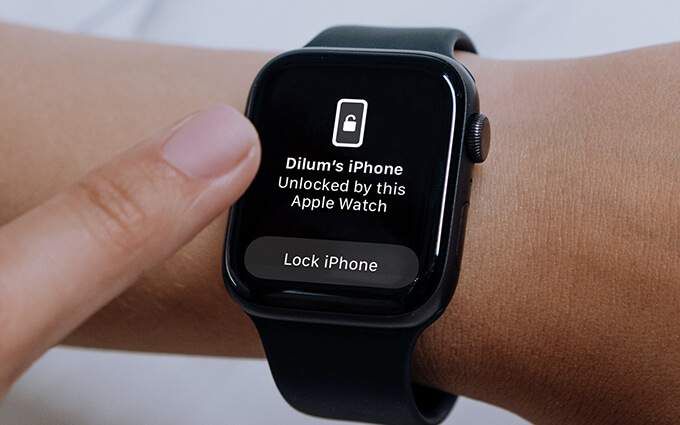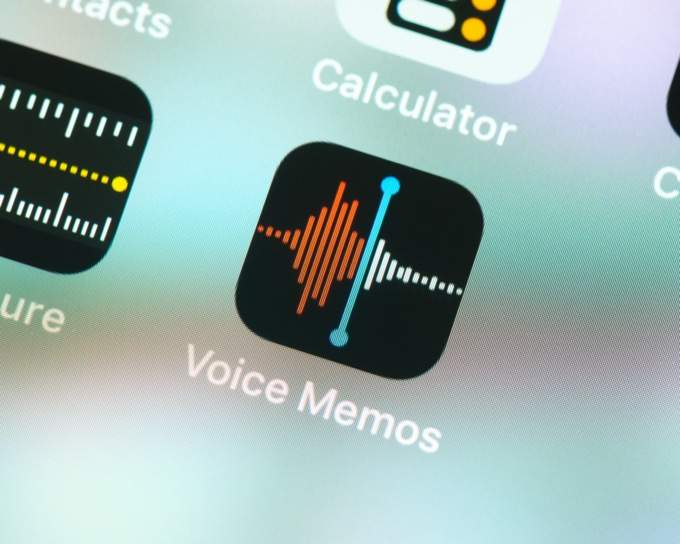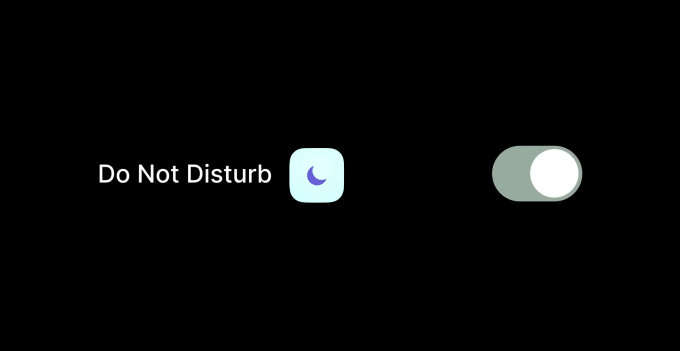Календарь iPhone не синхронизируется? 11 способов исправить
Вы обнаружите, что некоторые события или встречи не отображаются в календаре вашего iPhone? Или, возможно, ваш iPhone не синхронизирует новые события с другими устройствами iCloud? В этой статье мы объясним, почему это происходит и как решить проблему.
Календарь iCloud может не синхронизировать события по многим причинам, начиная от плохого подключения к Интернету и заканчивая неправильными настройками даты и времени, неправильными настройками синхронизации, ошибками программного обеспечения и т. д. Мы перечислили 11 вещей, которые нужно попробовать, когда ваш календарь iPhone не синхронизирует события на ваших устройствах.

Прежде всего убедитесь, что вы вошли в правильную учетную запись Apple ID. Перейдите в «Настройки», коснитесь имени вверху экрана и убедитесь, что учетная запись Apple ID принадлежит вам. Если это не так, прокрутите страницу вниз, коснитесь «Выйти» и войдите в нужную учетную запись.
1. Включите синхронизацию календаря.
Во-первых, убедитесь, что ваш iPhone настроен на обмен и получение данных календаря с другими устройствами, подключенными к вашим учетным записям. Для этого перейдите в «Настройки»> «Календарь»> «Учетные записи» и выберите соответствующую учетную запись.
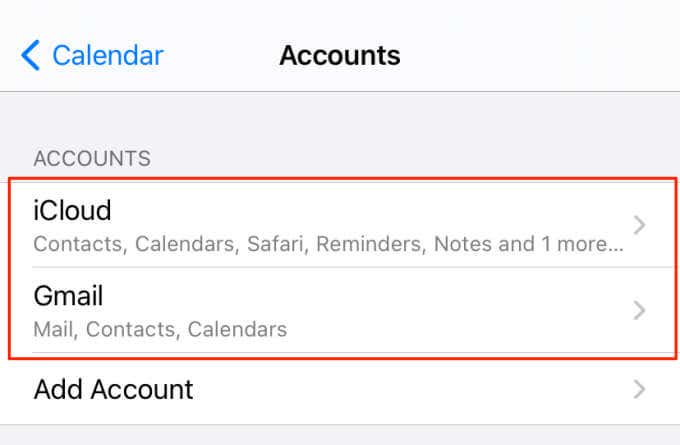
Для календаря iCloud выберите iCloud на странице «Учетные записи» и снова коснитесь iCloud на открывшейся странице Apple ID.
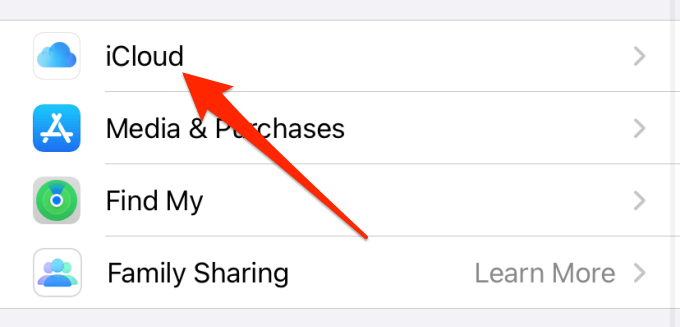
В разделе «Приложения, использующие iCloud» убедитесь, что «Календари» включены.
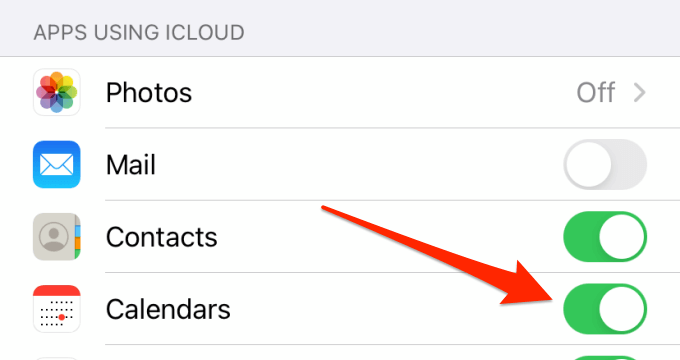
Чтобы исправить проблемы с синхронизацией в сторонних календарях (Календарь Google, например), выберите сторонний сервис на странице Учетные записи.
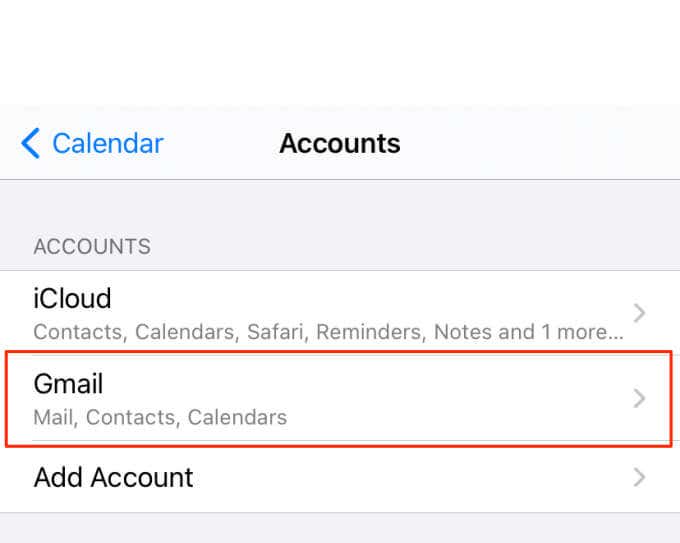
Затем убедитесь, что календари включены.
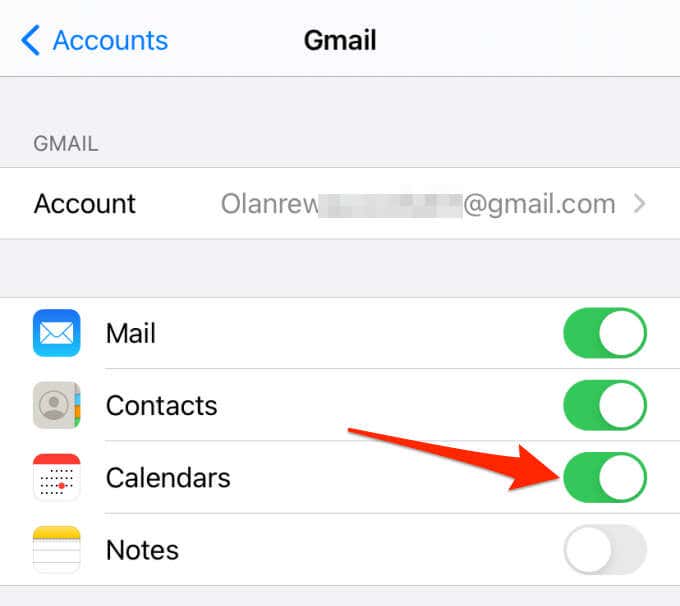
Повторный запуск синхронизации календаря может решить проблему с вашим календарем iPhone, который не синхронизируется, поэтому отключите параметр «Календари» и снова включите его.
2. Проверьте подключение к Интернету.
Если приложение Календарь не отображает обновленные события, несмотря на включение синхронизации календаря в ваших учетных записях, убедитесь, что ваш Интернет работает правильно. Запустите браузер и проверьте, загружает ли он веб-страницы. Если вы используете сотовые данные, вы хотите, чтобы у Календаря был доступ к вашим мобильным данным.
Перейдите в «Настройки»> «Мобильные данные» (или «Сотовые данные»), прокрутите список приложений и убедитесь, что Календарь включен.
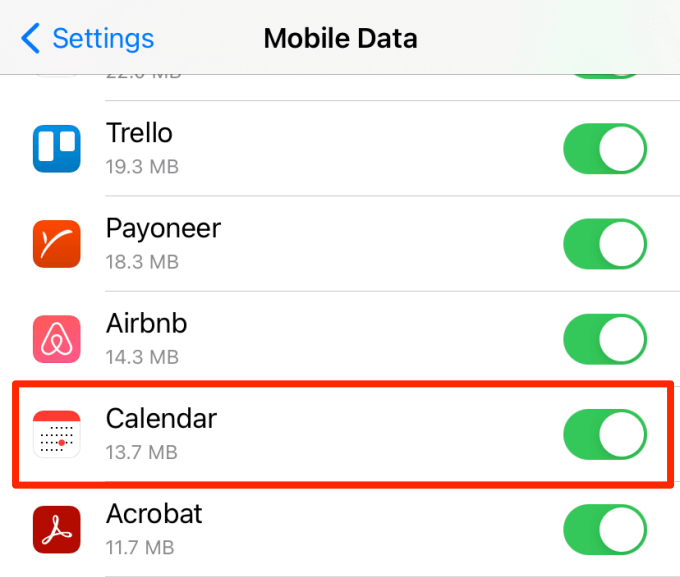
Вы также можете включить авиа режим и снова выключите. Это обновит соединение вашего iPhone и, надеюсь, наведет порядок.
Для подключения к Wi-Fi выключите и снова включите маршрутизатор и снова подключитесь к сети. По-прежнему нет доступа в Интернет? Пытаться перезагрузка роутера к заводским настройкам по умолчанию. Мы также собрали несколько потенциальных решений проблем с подключением в это руководство по устранению неполадок Wi-Fi.
3. Отключить режим низкого объема данных
Чтобы уменьшить использование сотовой связи и Wi-Fi, режим iOS с низким объемом данных временно приостанавливает фоновые службы, такие как автоматические обновления приложений, фоновое обновление приложений, синхронизация приложений и т. Д. Если календарь iCloud не синхронизируется, убедитесь, что ваш iPhone не на низком уровне Режим данных.
Перейдите в «Настройки»> «Мобильные данные (или Сотовая связь)»> «Параметры мобильных данных» (или «Параметры сотовых данных») и выключите режим низкого объема данных.
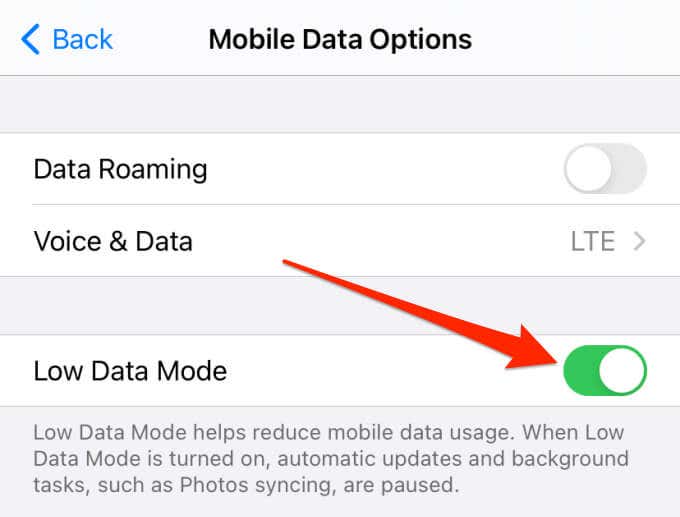
4. Отключите режим низкого энергопотребления.
Режим низкого энергопотребления – это еще одна функция iOS, которая временно отключает синхронизацию iCloud и другие фоновые службы для снижения расхода заряда батареи. Если ваш iPhone всегда находится в режиме низкого энергопотребления, события календаря с других устройств iCloud не будут отражаться в вашем календаре iPhone. Выключите режим низкого энергопотребления и подождите несколько минут, пока Apple не заполнит ваш календарь.
Откройте Центр управления и коснитесь желтого значка батареи, чтобы отключить режим низкого энергопотребления.
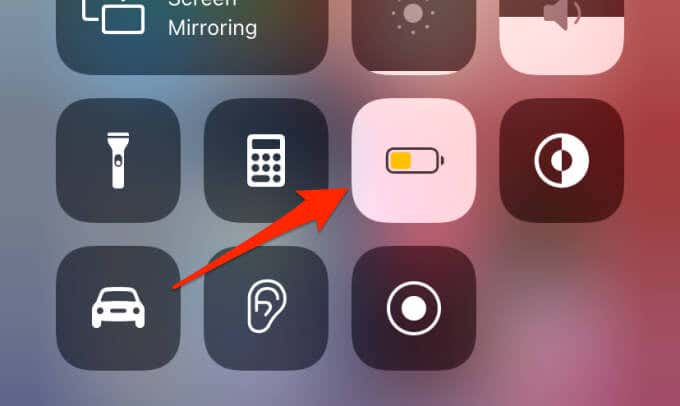
Если этот значок недоступен в Центре управления, перейдите в «Настройки»> «Батарея» и выключите режим низкого энергопотребления.
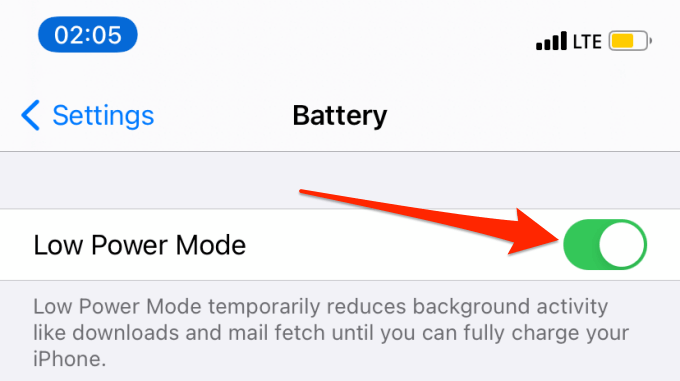
5. Обновите календари.
Apple рекомендует обновлять календари, подключенные к приложению «Календарь», если ваш iPhone (или iPad) не синхронизирует события с другими устройствами. Для этого запустите приложение «Календарь» и коснитесь «Календари» внизу экрана.
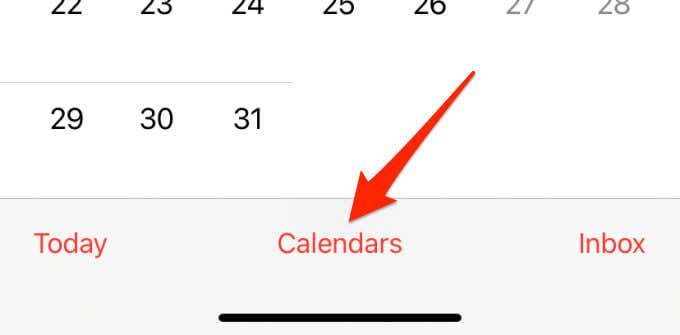
Проведите вниз по списку и отпустите, когда появится значок обновления.
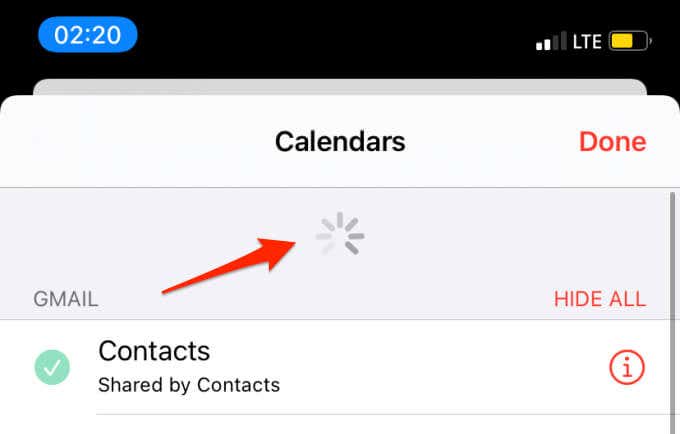
Нажмите «Готово» и проверьте, отображаются ли пропущенные события в вашем календаре.
6. Проверьте настройки даты и времени.
iCloud не будет синхронизировать события календаря, если дата и время вашего iPhone неверны. Перейдите в «Настройки»> «Основные»> «Дата и время» и убедитесь, что параметр «Установить автоматически» включен.
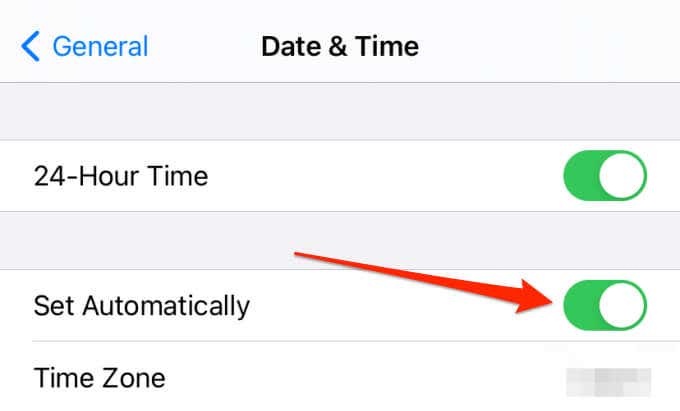
Кроме того, убедитесь, что ваш iPhone использует данные о местоположении для автоматического определения правильных настроек даты, времени и часового пояса. Выберите «Настройки»> «Конфиденциальность»> «Службы определения местоположения»> «Системные службы» и убедитесь, что параметр «Настройка часового пояса» включен.
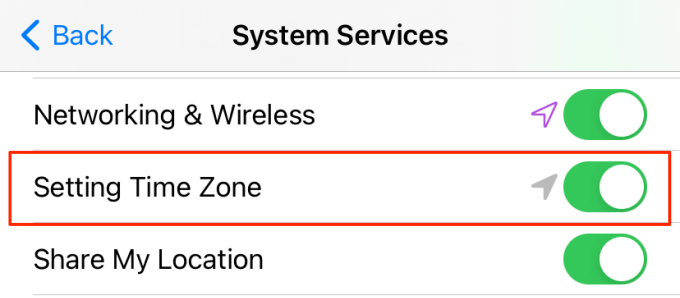
7. Изменить временные рамки синхронизации.
Не можете найти старые события в календаре iPhone? Приложение “Календарь” отображает только недавние события? Перейдите в настройки календаря и измените временные рамки синхронизации, чтобы синхронизировать все события.
Перейдите в «Настройки»> «Календарь»> «Синхронизация» и выберите «Все события».
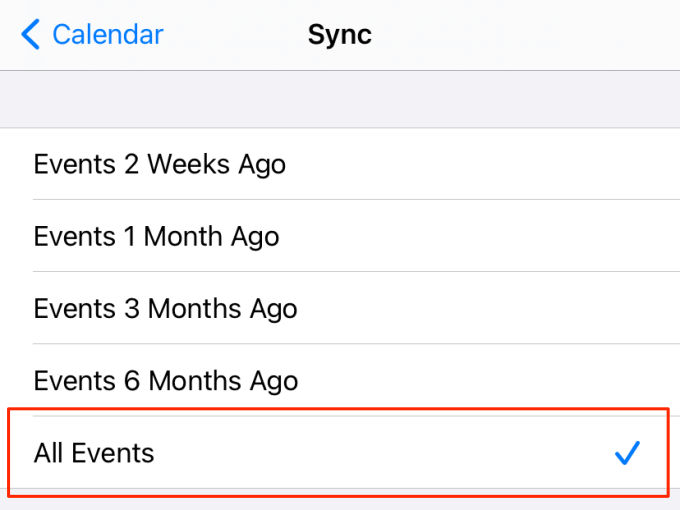
Это обеспечит синхронизацию всех событий (старых и новых) с других устройств с вашим календарем.
8. Проверьте календарь по умолчанию.
iOS позволяет использовать несколько календарей на вашем iPhone, но вы должны выбрать один в качестве учетной записи календаря по умолчанию. iOS сохраняет / синхронизирует события, созданные на вашем iPhone, с учетной записью календаря по умолчанию. Если события на вашем iPhone отсутствуют на других устройствах iCloud, убедитесь, что ваш iCloud является учетной записью календаря по умолчанию.
Перейдите в «Настройки»> «Календарь»> «Календарь по умолчанию» и выберите один из календарей в разделе iCloud.
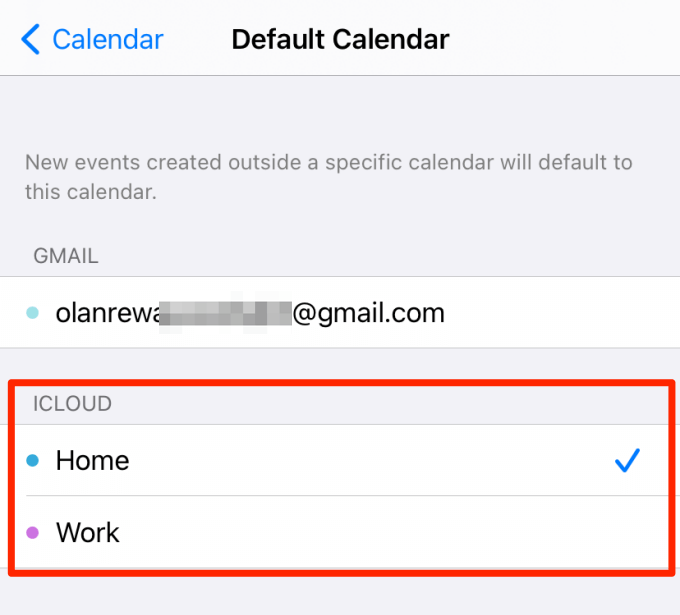
9. Проверьте статус календаря iCloud.
События могут пропадать на вашем iPhone, если серверы календаря iCloud не работают. Посетить Страница состояния системы Apple чтобы убедиться, что серверы календаря iCloud подключены к сети и работают нормально.
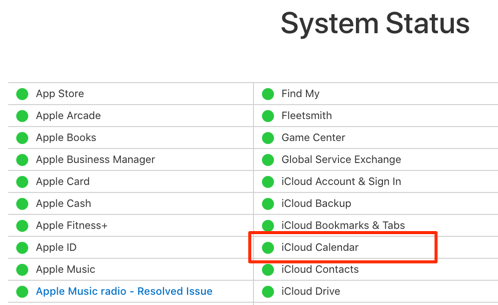
Зеленый индикатор означает, что Календарь iCloud запущен и работает, а желтый индикатор означает перебои в обслуживании или проблемы с сервером.
10. Перезагрузите iPhone.
Перезагрузка iPhone может решить проблемы с синхронизацией многих приложений и служб iCloud. Если все методы устранения неполадок до сих пор не помогли, выключите iPhone и проверьте, синхронизирует ли Календарь ваши события, когда он снова включается. Если проблема не исчезнет, попробуйте перезапустить другие устройства iCloud, подключенные к вашей учетной записи Apple ID.
11. Повторно добавить календарь
Немного Пользователи iPhone, у которых возникли похожие проблемы смогли решить проблему, удалив и повторно добавив учетную запись календаря. Перейдите в «Настройки»> «Календарь»> «Учетные записи» и выберите учетную запись календаря.
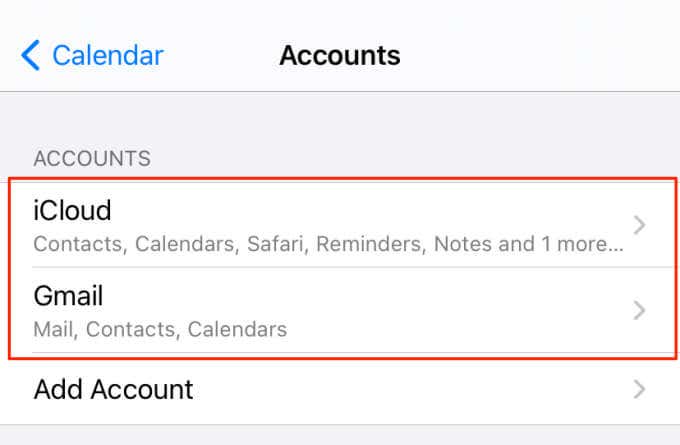
Для календарей сторонних производителей нажмите «Удалить учетную запись», чтобы удалить календарь с iPhone.
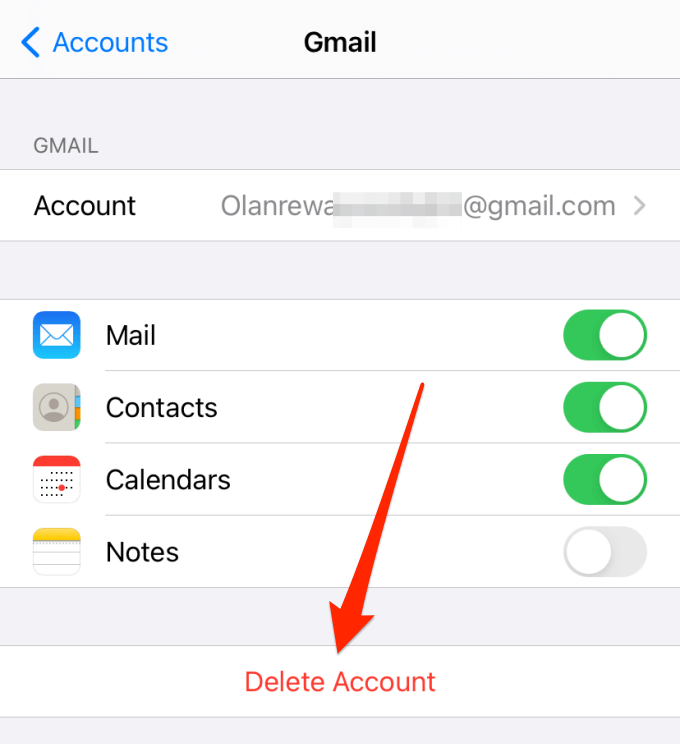
Вернитесь на страницу «Учетные записи» и нажмите «Добавить учетную запись», чтобы повторно добавить календарь.
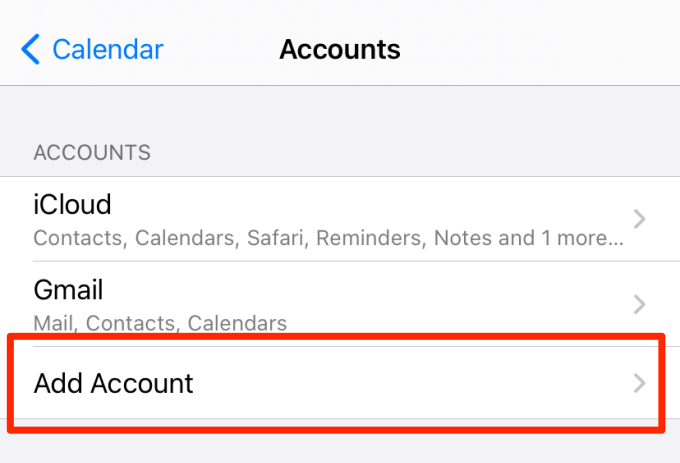
Вам нужно будет выйти из Apple ID, чтобы удалить календарь iCloud с вашего устройства. Коснитесь календаря iCloud и коснитесь «Выйти», чтобы продолжить.
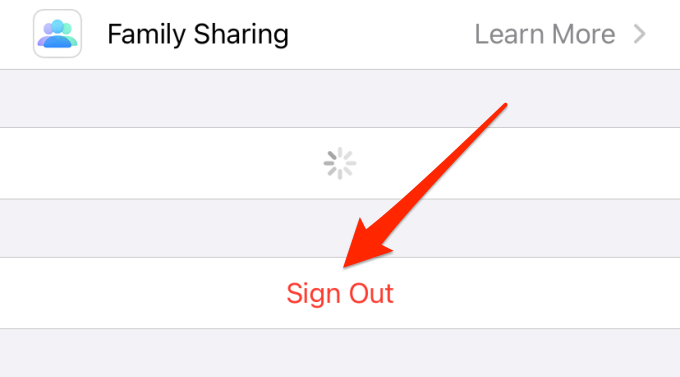
Примечание. Выход из Apple ID на iPhone или iPad приведет к невозможности использования некоторых приложений и удалению некоторых файлов (например, загрузок Apple Music) с вашего устройства. Мы рекомендуем резервное копирование вашего устройства локально (на Mac или ПК) перед выходом из Apple ID.
Никогда не пропустите событие
Это верные решения проблем синхронизации календаря iCloud на iPhone и iPad. Если проблема не исчезнет, обновите устройство до последней версии iOS; Календарь может работать неправильно, если ваше устройство устарело или содержит ошибки. Восстановление заводских настроек вашего устройства по умолчанию (Настройки> Общие> Сброс> Сбросить все настройки) также может решить проблему.